Skip to main content
Gestion de Projet IDF
Prise de notes collaborative Seafile / Obsidian / VSCode
Synchronisation avec le client Seafile

Édition dans le navigateur avec Seafile Web
Édition locale asynchrone avec Obsidian
- Télécharger et Installer Obsidian
- Ouvrir le dossier des notes comme coffre
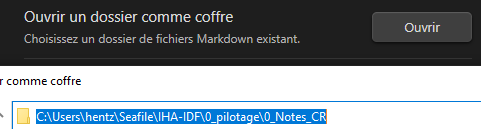
- Attention si une modification est faite sur Seafile, elle écrasera les modifications qui n'ont pas encore été remontées
- Par défaut il n'y a pas de barre d'outils dans l'éditeur, si besoin il faut installer le module complémentaire
Editing Toolbar
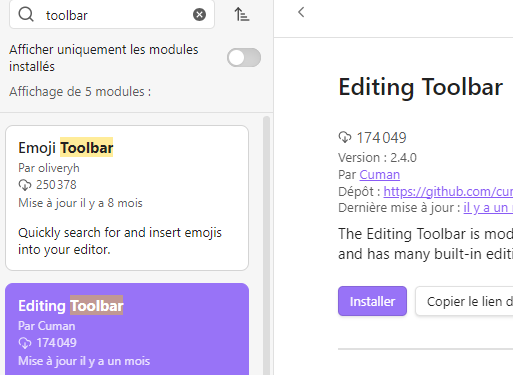
- Activer l'editing toolbar
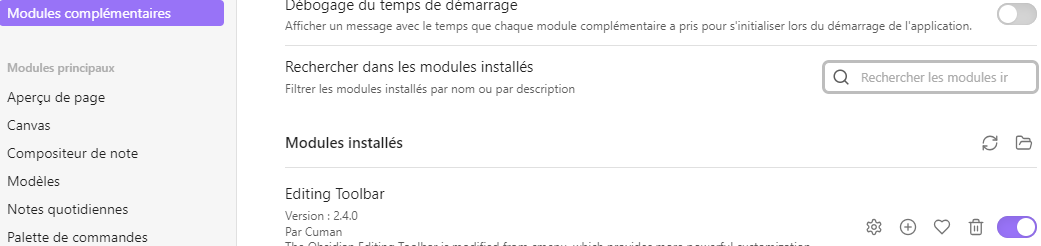
Édition collaborative temps-réel avec Obsidian
- Il est possible d'avoir une synchronisation en temps-réel entre 2 appareils (édition collaborative) en installant le module complémentaire
Self-hosted LiveSync. Il faut alors configurer une base de données couchDB sur un serveur.
Édition en local avec Visual Studio Code et l'extension éditeur Markdown
- Télécharger et installer Visual Studio Code
- Installer l'extension Office Viewer(Markdown Editor)
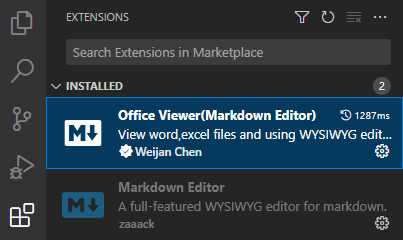
- Fichier > Ouvrir le Dossier de notes et faire confiance aux éditeurs
- Dans l'explorateur de fichiers intégré, ouvrir la note à éditer
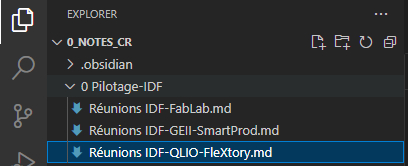
- Voici à quoi ressemble l'éditeur WYSIWYG (version sombre)
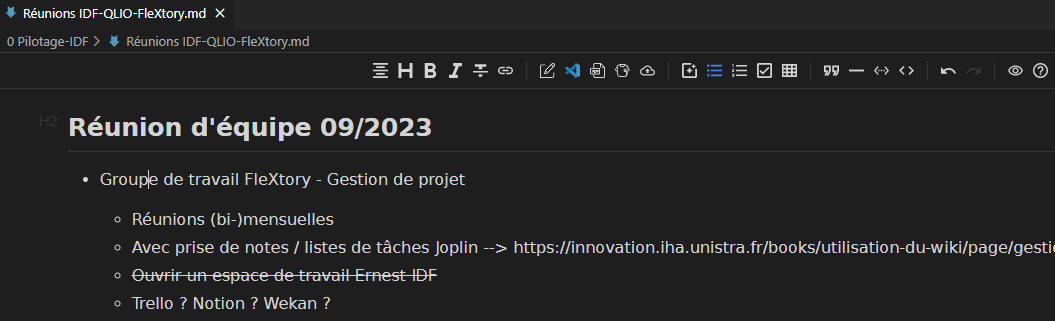
Utiliser Joplin en mode collaboratif
- Télécharger Joplin et installer
- Créer un nouveau profil IDF :
Fichier --> Changer de profil

- Synchroniser via le dossier Seafile
C:\Users\votre_user\Seafile\IHA-IDF\0_pilotage\0_Joplin_Prise_Notes : Outils --> Options --> Synchronisation
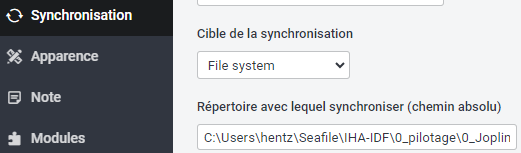
- Vous devriez voir apparaître les carnets et bloc-notes de Pilotage FabLab, GEII et QLIO
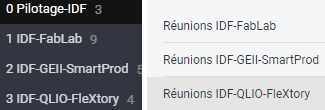


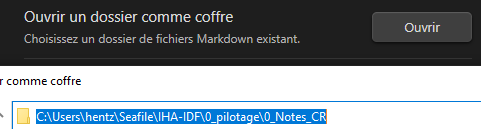
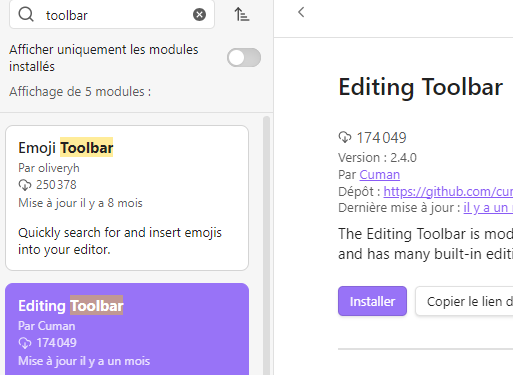
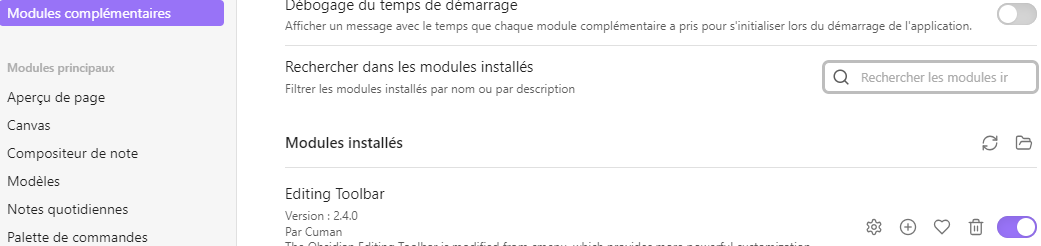
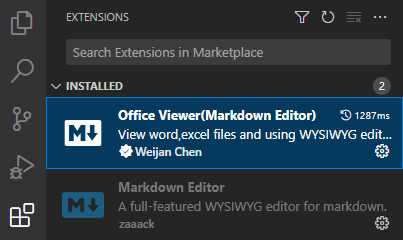
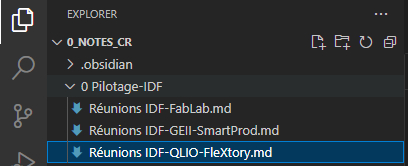
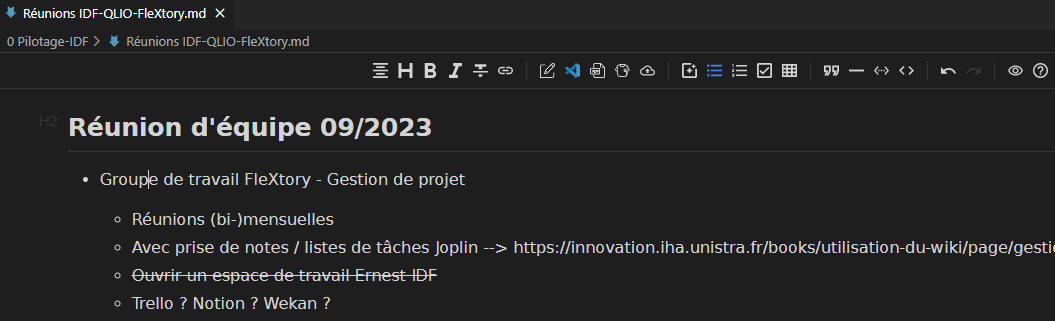

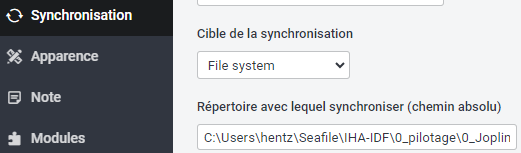
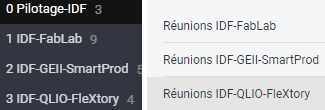
No Comments